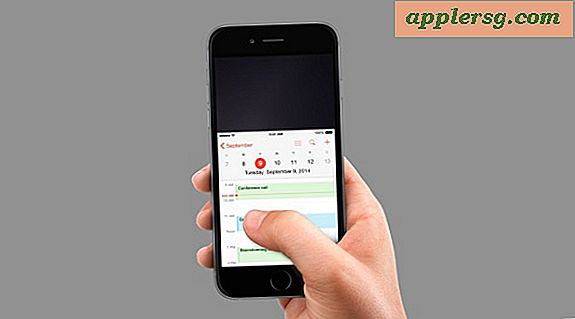pbcopy & pbpaste: Memanipulasi Clipboard dari Command Line
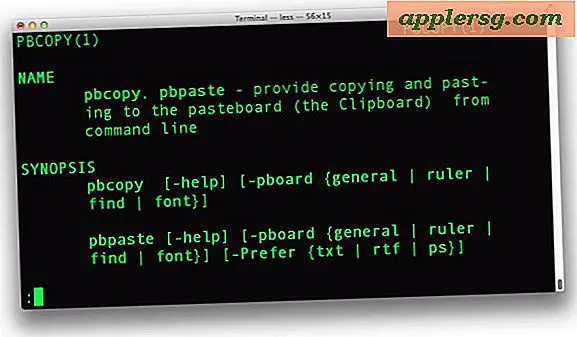
Salin dan Tempel adalah kebutuhan mutlak bagi hampir semua pengguna komputer, dan jika Anda sering bekerja di baris perintah, Anda pasti ingin tahu cara memanipulasi clipboard Mac OS X langsung dari terminal prompt. Itulah yang Mac perintah pbcopy dan pbpaste adalah untuk, dan karena Anda mungkin telah menebak dua perintah melakukan persis apa yang mereka seperti suara, pbcopy adalah untuk menyalin, dan pbpaste adalah untuk menyisipkan melalui baris perintah. Mereka sebenarnya cukup kuat dan Anda akan yakin untuk menemukan mereka berguna pada saat Anda bergaul dengan bash Anda, tcsh, zsh, atau apa pun shell prompt yang Anda sukai.
Kami akan membahas penjelasan cepat tentang cara menggunakan pbcopy dan pbpaste untuk memanipulasi data clipboard, dengan beberapa contoh yang menunjukkan cara mengarahkan output dari perintah terminal sebagai input ke clipboard, dan tentu saja, bagaimana cara membuang isi clipboard ke dalam baris perintah dengan pbpaste.
Menggunakan pbcopy & pbpaste dari Command Line di Mac
pbcopy : mengambil input standar dan menempatkannya di buffer clipboard
pbcopy cukup sederhana untuk digunakan, pada dasarnya mengarahkan sesuatu ke dalamnya, dan itu akan menyalinnya ke buffer clipboard. Ini kemudian dapat diakses baik melalui pbpaste, atau perintah pasta Finder standar (command-v). Beginilah cara menggunakannya:
$ pbcopy < file.txt
Itu saja, sekarang isi file.txt akan ada di clipboard Anda, siap untuk ditempel di mana pun. Tetapi pbcopy jauh lebih kuat dari itu, dan Anda dapat mengarahkan output dari perintah dan program yang akan disalin juga. Berikut ini contoh dengan perintah 'ps':
$ ps aux | pbcopy
Ini menyalurkan hasil perintah ps ke clipboard, sekali lagi dapat ditempelkan di mana saja. Jika Anda ingin memfilter hasil Anda sedikit, Anda dapat membuangnya juga. Contoh menggunakan perintah grep adalah:
$ ps aux | grep root | pbcopy
Ini menyalurkan hasil dari perintah 'ps aux', tetapi menyaring khusus untuk 'root', dan menyalin hanya hasilnya ke clipboard. Keren ya?
pbpaste : mengambil data dari buffer clipboard dan menulisnya ke output standar
pbpaste sama mudahnya digunakan, ia akan mengambil apa pun yang telah Anda tempatkan di buffer clipboard dan meludahkannya. Dalam bentuknya yang paling sederhana, cukup ketik:
$ pbpaste
Ini akan mencetak data apa pun yang Anda salin dari perintah pbcopy atau perintah salin Finder (command-c). Anda dapat dengan mudah mengarahkan output ini ke dalam file melalui baris perintah untuk mengakses nanti jika Anda mau, dengan perintah sederhana ini:
$ pbpaste > pastetest.txt
Memfilter apa yang disisipkan sangat berguna, dan struktur perintahnya sangat mirip dengan apa yang kita lihat sebelumnya dengan pbcopy. Kami akan memfilter untuk 'rcp' tetapi tentu saja Anda dapat memfilter untuk apa pun yang Anda inginkan
$ pbpaste | grep rcp
Apa yang akan Anda lihat hanya tempelan yang cocok dengan pencarian Anda untuk 'rcp' di dalam data di clipboard.
 Ada banyak manfaat yang bisa diperoleh dengan pbcopy dan pbpaste, tetapi itu seharusnya memberi Anda gambaran umum tentang cara menggunakannya dan mungkin memberi Anda beberapa ide untuk menerapkannya dalam produktivitas Anda sendiri. Screenshot hanya menunjukkan bahwa Anda dapat menyalin dan menempelkan dari baris perintah ke aplikasi Finder (dalam hal ini, TextEdit) tanpa kehilangan format apa pun.
Ada banyak manfaat yang bisa diperoleh dengan pbcopy dan pbpaste, tetapi itu seharusnya memberi Anda gambaran umum tentang cara menggunakannya dan mungkin memberi Anda beberapa ide untuk menerapkannya dalam produktivitas Anda sendiri. Screenshot hanya menunjukkan bahwa Anda dapat menyalin dan menempelkan dari baris perintah ke aplikasi Finder (dalam hal ini, TextEdit) tanpa kehilangan format apa pun.
Dan ya Anda bisa menggunakan perintah pbcopy dan pbpaste di terminal dan kemudian berinteraksi dengan mereka lagi dari GUI MacOS dengan menggunakan salinan Mac standar dan menempelkan pintasan keyboard Command + C dan Command + V. Ini pergi ke arah lain juga, salinan dari GUI dapat disisipkan dengan pbpaste di baris perintah.
Pengguna yang tertarik untuk mempelajari penggunaan pbcopy dan pbpaste yang lebih kuat untuk memodifikasi papan pengumuman Mac OS X melalui baris perintah didorong untuk meninjau ulang halaman perintah man, yang pada dasarnya dapat dipertukarkan dan mencakup kedua sisi dari perintah. Mengakses yang mudah dicapai melalui 'man pbcopy' atau 'man pbpaste' di mana Anda akan melihat beberapa rincian lebih lanjut tentang penggunaan perintah, serta opsi lain untuk bagaimana menggunakan perintah, menyesuaikan pengkodean, mengupas atau mempertahankan detail teks kaya, dan jauh lebih banyak.